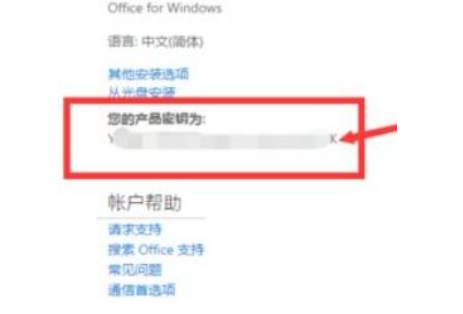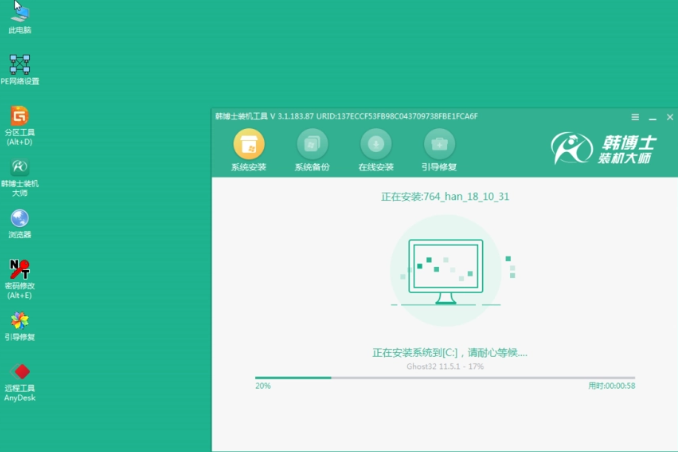教你电脑怎么设置虚拟内存
经常使用电脑的用户也许对系统的虚拟内存技术并不感到陌生,电脑中所运行的程序均需经由内存执行,若执行的程序占用内存很大或很多,则会导致内存消耗殆尽,为解决该问题,Windows中运用了虚拟内存技术,即匀出一部分硬盘空间来充当内存使用,那么我们如何进行虚拟内存设置呢?下面小编就来教大家win10如何设置虚拟内存。
怎么设置虚拟内存方法如下:
1.首先鼠标右键点击桌面上的”此电脑“。弹出的选项中选择”属性“。
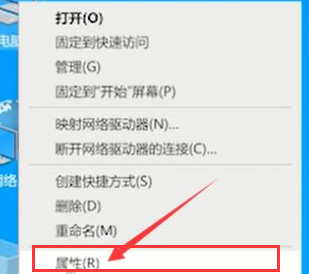
WEEX交易所已上线平台币 WEEX Token (WXT)。WXT 作为 WEEX 交易所生态系统的基石,主要用于激励 WEEX 交易平台社区的合作伙伴、贡献者、先驱和活跃成员。
新用户注册 WEEX 账户、参与交易挖矿及平台其他活动,均可免费获得 WXT 空投奖励。
2.进入到属性页面,我们在左侧找到”高级系统设置“点击进入。
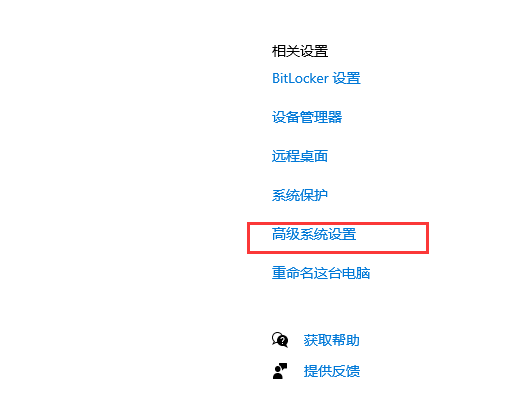
3.进入到高级系统设置后,在系统属性对话框选择“高级”选项卡,然后选择“设置”。
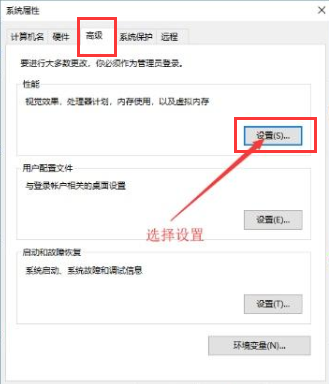
4.然后在点击“设置”后弹出性能选项,选择“高级”选项卡,选择“更改”。
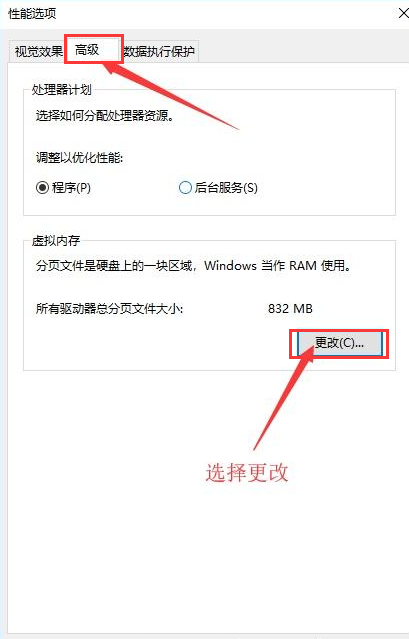
5.选择“更改”后进行“虚拟内存”设置。去掉“管理所有驱动器的页面文件大小”的勾选,选择“自定义”C盘虚拟内存的大小,点击设置。最后点击确定、确定退出,重启系统即可。
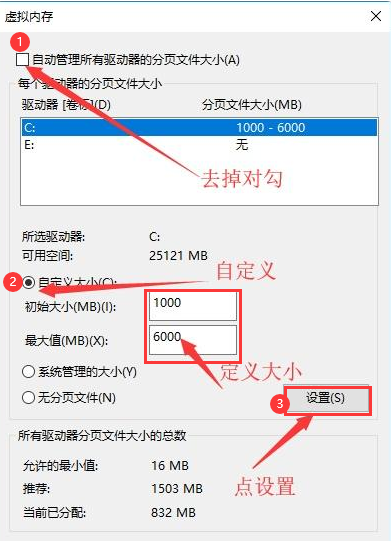
6.确定之后我们开始重启电脑,就能生效了。
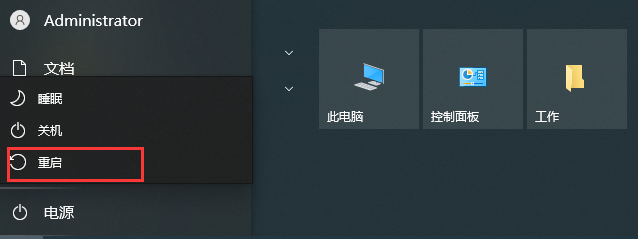
关于怎么设置虚拟内存的内容就分享到这啦,小伙伴们学会了吗,希望能够帮助到大家。
本站资源均来源于网络或网友投稿,部分资源未经测试,难免存在BUG,所有资源只限于学习研究,不得商用。如使用本站下载的资源造成任何损失或发生侵权行为,均与本站无关。如不接受本声明请勿下载!本站资源如有侵权,请联系QQ:497149677核实后立即删除!
最客资源网 » 教你电脑怎么设置虚拟内存
最客资源网 » 教你电脑怎么设置虚拟内存